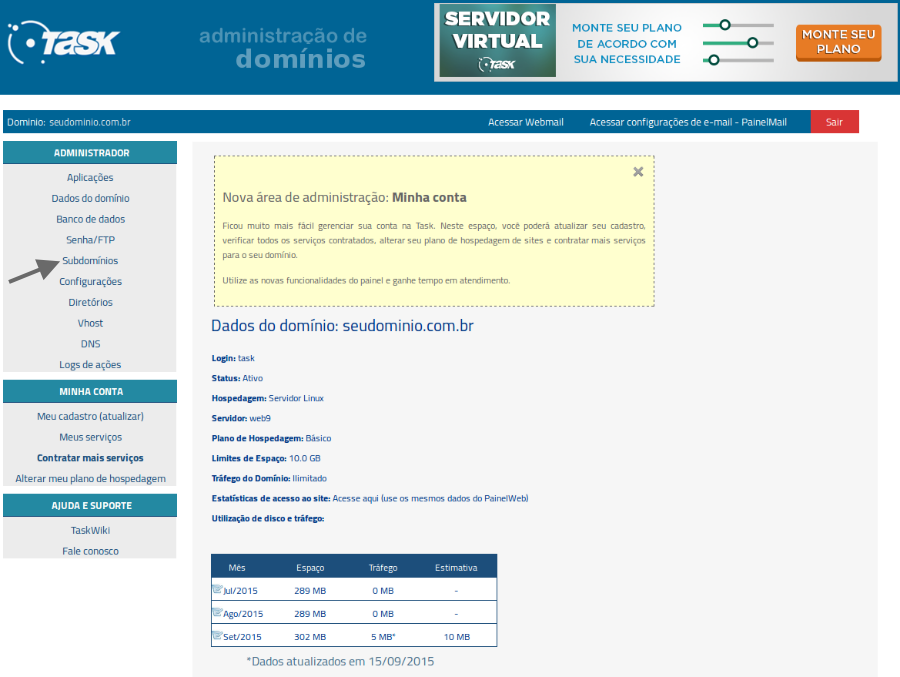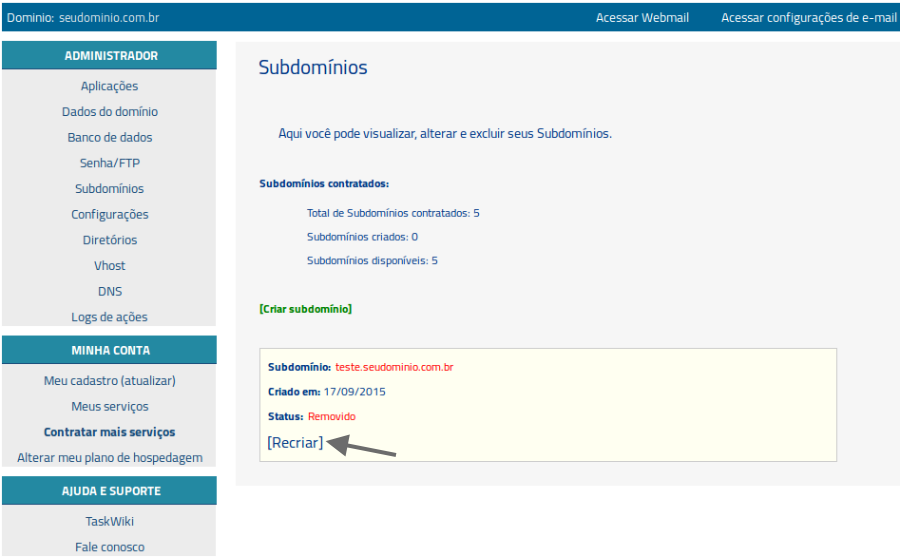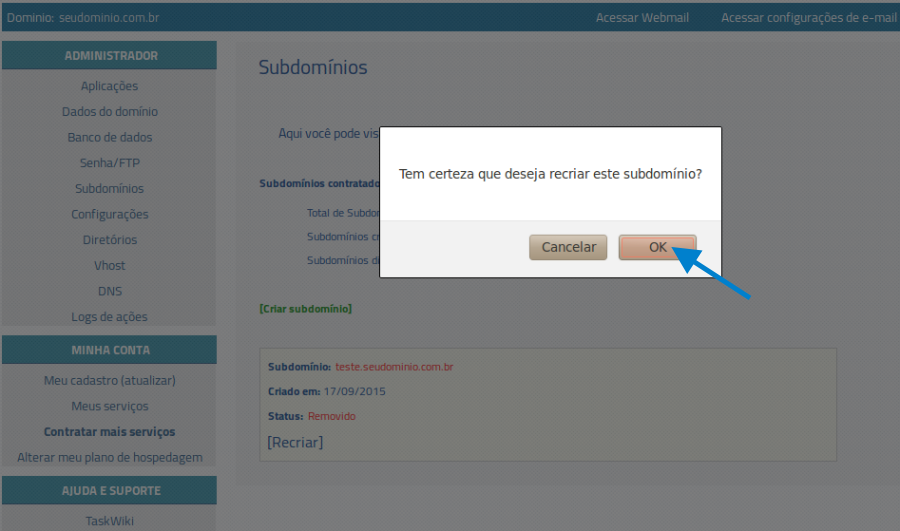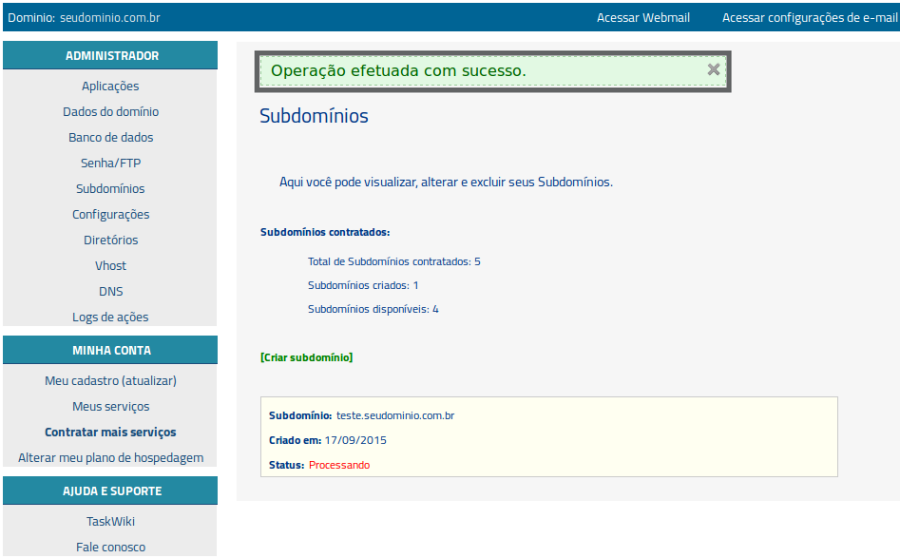Mudanças entre as edições de "Recriar Subdomínio"
De Task Wiki
| (Uma revisão intermediária pelo mesmo usuário não está sendo mostrada) | |||
| Linha 16: | Linha 16: | ||
| − | [[Arquivo: | + | [[Arquivo:PainelwebNovo1.png]]<br> |
| Linha 25: | Linha 25: | ||
| − | [[Arquivo:elipse_4 | + | [[Arquivo:elipse_4.png]] Para recriar o subdomínio criado, clique em '''"[Recriar]"''' . <br> |
| − | |||
| − | |||
| − | |||
| − | |||
| − | |||
| − | |||
| Linha 37: | Linha 31: | ||
| − | [[Arquivo: | + | [[Arquivo:elipse_5.png]] Após clicar em '''[Recriar]''', será apresentada a tela para confirmar a recriação do subdomínio, clique em Ok . <br> |
| Linha 43: | Linha 37: | ||
| − | [[Arquivo: | + | [[Arquivo:elipse_6.png]] Será apresentada a tela abaixo:<br> |
'''Alterações podem levar até 5 minutos para serem processadas.''' | '''Alterações podem levar até 5 minutos para serem processadas.''' | ||
[[Arquivo:recriarSubdominio6.png]] | [[Arquivo:recriarSubdominio6.png]] | ||
Edição atual tal como às 14h01min de 9 de maio de 2016
|
Caso deseje recriar o mesmo subdomínio, basta realizar o procedimento abaixo:
Alterações podem levar até 5 minutos para serem processadas. | |